Opera browser - PPA e instalação no Ubuntu
24 de Março de 2011, 0:00 - sem comentários ainda<a href="http://www.internessante.com.br/wp-content/uploads/2009/09/opera_logo.png"><img src="http://www.internessante.com.br/wp-content/uploads/2009/09/opera_logo.png" border="0" alt="" style="float: left; margin: 0pt 10px 10px 0pt; cursor: pointer; width: 121px; height: 116px;" /></a><span style="font-size: 180%;"><span style="font-weight: bold;">O</span></span> <a href="http://www.opera.com/">Opera</a> 11 me chamou muito a atenção devido à sua performance e principalmente pelo seu visual. As outras versões parecia que ele era mais poluído visualmente.<br /><br />Ele está muito rápido e muito funcional, não perdendo em nada para os outros navegadores mais populares como o <span style="font-style: italic; font-weight: bold;">Firefox</span> e o<span style="font-style: italic; font-weight: bold;"> Chrome</span>.<br /><br /><span style="font-weight: bold;">Instalação:</span><br />Para instalar no Ubuntu é bem fácil. Temos duas maneiras.<br /><br /><span style="font-weight: bold;">A primeira</span> é baixar do site do Opera o instalador em .deb e clicar 2x em cima para instalar. Podes baixar aqui => <a href="http://www.opera.com/browser/">http://www.opera.com/browser/</a><br /><br /><span style="font-weight: bold;">A segunda</span>, é adicionar o PPA para instalação do Opera, o que nos proverá atualizações automáticas do mesmo.<br />Para instalar o PPA, siga os seguintes passos:<br /><blockquote>sudo wget -O - http://deb.opera.com/archive.key | sudo apt-key add -</blockquote><br />Depois:<br /><blockquote>sudo sh -c 'echo "deb http://deb.opera.com/opera/ stable non-free" >> /etc/apt/sources.list.d/opera.list'</blockquote><br />E então:<br /><blockquote>sudo apt-get update</blockquote><br /><blockquote>sudo apt-get install opera</blockquote><br />Espero ter ajudado.<br />Abraços<div class="blogger-post-footer"><img src="https://blogger.googleusercontent.com/tracker/3005013731478700594-2250608893396635242?l=www.mundolunga.com" height="1" alt="" width="1" /></div> <p><a href="http://feedads.g.doubleclick.net/~a/KiJQq0b_5SS8Cl_ueCvHKbRoZko/0/da"><img src="http://feedads.g.doubleclick.net/~a/KiJQq0b_5SS8Cl_ueCvHKbRoZko/0/di" border="0"></img></a><br /> <a href="http://feedads.g.doubleclick.net/~a/KiJQq0b_5SS8Cl_ueCvHKbRoZko/1/da"><img src="http://feedads.g.doubleclick.net/~a/KiJQq0b_5SS8Cl_ueCvHKbRoZko/1/di" border="0"></img></a></p><img src="http://feeds.feedburner.com/~r/blogspot/UbiI/~4/rLEq3s3EIKE" height="1" width="1" />
GoogleSync - Como sincronizar contatos do celular com ele!
18 de Março de 2011, 0:00 - sem comentários ainda Um grande problema meu sempre foi fazer backup da agenda do celular. É verdade que as operadoras oferecem um serviço pago de agenda, mas é bem limitado, pois não capta o email ou outras informações adicionais do contato.
Um grande problema meu sempre foi fazer backup da agenda do celular. É verdade que as operadoras oferecem um serviço pago de agenda, mas é bem limitado, pois não capta o email ou outras informações adicionais do contato.Pesquisando, descobri o GoogleSync. Resumindo, é um serviço da Google que sincroniza seus contatos do celular com o gmail e vice-versa.
Antes de configurar, vou citar alguns poréns.
Se você configurar com sua conta de gmail, ele enviará todos seus contatos do celular para o gmail e trará do gmail os contatos de lá. Bom, se seus contatos do gmail estão meio desorganizados (como os meus), tipo com nome duplicado, sem nome, sem numero de telefone etc, ele trará assim mesmo pro seu celular, fazendo uma baguncinha na tua agenda :-).
Então acho que temos duas opções. Configurar de forma correta os contatos do gmail, adicionando o celular às contas, colocando nomes e etc ou usar uma conta de gmail que ainda não tenha contatos, que foi o que fiz. Peguei uma conta minha de gmail que tava com redirecionamento para o meu gmail e a utilizei para guardar os contatos.
Outro porém é que ele usa tráfego de dados para efetuar a sincronização. Se seu telefone tem plano de dados contratado ou WIFI não terá problemas.
Vamos à configuração:
Provavelmente o serviço no seu telefone é citado como "sincronização", geralmente dentro de conectividade ou SyncML mesmo.
Encontrando isso, para configurar é bem simples.
Selecione criar uma nova conta e então:
Nome do servidor: Google ou algum de sua preferência;
Endereço do servidor: https://m.google.com/syncml
Login: seu endereço completo do gmail (xxx@gmail.com);
Senha: Sua senha do gmail;
Database name* (nome do banco de dados): Contatos: Contacts.
*Esse nome creio que é a sua escolha.
Mande sincronizar e pronto. Os contatos estarão em sua conta do Google.
Qualquer dúvida, entre em contato. Ou mande um twit: @mundolunga
A difícil escolha: netbooks, tablets e smartphones
28 de Fevereiro de 2011, 0:00 - sem comentários ainda Embora boa parte dos usuários considerem a escolha de um netbook como a mais óbvia, especialmente em virtude da possibilidade de contar com o bom e velho teclado, não podemos deixar de considerar as inovações dos tablets. Mesmo não dispondo de um teclado físico, estes últimos criaram uma nova categoria de dispositivos portáteis, onde o consumo de conteúdo multimídia é o seu principal foco. Então, por qual escolher: um netbook ou um tablet? Se por acaso ainda está com dúvidas, saiba que já existem dispositivos híbridos no mercado...
Embora boa parte dos usuários considerem a escolha de um netbook como a mais óbvia, especialmente em virtude da possibilidade de contar com o bom e velho teclado, não podemos deixar de considerar as inovações dos tablets. Mesmo não dispondo de um teclado físico, estes últimos criaram uma nova categoria de dispositivos portáteis, onde o consumo de conteúdo multimídia é o seu principal foco. Então, por qual escolher: um netbook ou um tablet? Se por acaso ainda está com dúvidas, saiba que já existem dispositivos híbridos no mercado...Leia mais...
Fonte: hardware.com.br
O dia em que instalei o Lubuntu no meu netbook
22 de Fevereiro de 2011, 0:00 - sem comentários ainda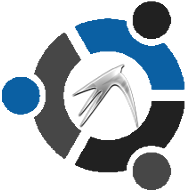
Eis mais um excelente artigo postado no hardware.com.br
...
Peguei um pendrive, baixei o Lubuntu (Ubuntu com LXDE), e tasquei nele. Instalação em 10 minutos, atualização (afinal era a ISO de outubro) em mais 10, personalização em mais 10 (deixei com a cara do Ubuntu desktop, com tema Ambiance e tudo mais).
Em basicamente meia hora, tinha um sistema muito mais agradável aos meus olhos, prático, e que agora, do pressionar o botão de ligar até o sistema ficar 100% disponível para uso, leva 30 segundos. Ah, e que ao ligar, está com quase 80 MB dos 512 usados... E detalhe: desliga em 5 segundos.
...
Leia o restante do artigo aqui.
Impressoras HP no Ubuntu
11 de Fevereiro de 2011, 0:00 - sem comentários ainda Seguindo o tema de impressoras no Ubuntu, segue a dica do Andre Gondim sobre como instalar as impressoras HP.
Seguindo o tema de impressoras no Ubuntu, segue a dica do Andre Gondim sobre como instalar as impressoras HP.Leia aqui.

